10 Consigli per Proteggere i Tuoi Dati Apple
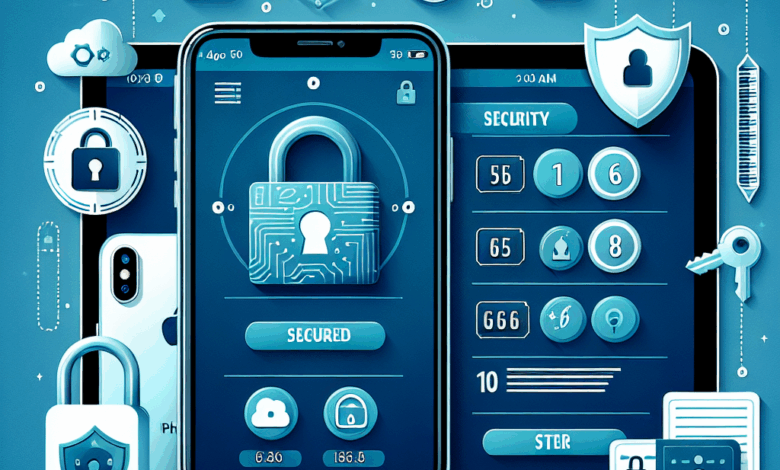
Con la crescente dipendenza dalla tecnologia, la protezione dei dati è diventata una priorità fondamentale per ogni utente Apple. Ecco dieci consigli utili per garantire la sicurezza dei tuoi dati.
1. Attiva l’Autenticazione a Due Fattori
L’autenticazione a due fattori (2FA) offre un ulteriore livello di protezione ai tuoi account. Dopo aver inserito la tua password, riceverai un codice di verifica su un altro dispositivo che dovrai immettere per accedere. Ciò rende molto più difficile per i malintenzionati accedere ai tuoi dati.
2. Mantieni Aggiornato il Tuo Sistema Operativo
Gli aggiornamenti del sistema operativo spesso includono patch di sicurezza che risolvono vulnerabilità scopertas. Controlla regolarmente le impostazioni di aggiornamento per assicurarti di avere sempre l’ultima versione di macOS o iOS.
3. Utilizza Password Complesse e Uniche
Le password semplici sono facili da indovinare. Utilizza password complesse che combinano lettere, numeri e simboli. Considera anche l’uso di un gestore di password per tenere traccia delle tue credenziali in modo sicuro.
4. Attiva “Trova il Mio iPhone”
Questa funzione ti consente di localizzare il tuo dispositivo smarrito o rubato. Inoltre, puoi attivare la modalità Smarrito che blocca il dispositivo e consente di inviare un messaggio al suo interno con le informazioni per contattarti.
5. Attenzione ai Messaggi Sospetti
Fai attenzione ai messaggi di phishing che cercano di rubare le tue informazioni. Non cliccare su link o allegati sospetti, e verifica sempre l’indirizzo email del mittente prima di fornire informazioni personali.
6. Limita le Autorizzazioni delle App
Controlla le autorizzazioni delle app installate sui tuoi dispositivi. Alcune app possono richiedere accesso a informazioni personali o a funzionalità del dispositivo che non sono necessarie per il loro funzionamento. Limita l’accesso solo a ciò che è indispensabile.
7. Utilizza Reti Wi-Fi Sicure
Quando ti connetti a Internet, utilizza sempre reti Wi-Fi sicure. Evita le reti pubbliche o non protette per effettuare transazioni sensibili e considera l’uso di una VPN per crittografare la tua connessione.
8. Fai Backup dei Dati Regolarmente
I backup regolari dei tuoi dati possono salvarti in caso di perdita o danneggiamento del dispositivo. Utilizza iCloud o un disco esterno per assicurarti che i tuoi dati importanti siano al sicuro.
9. Cambia Regolarmente le Tue Password
Cambiare le password con una certa regolarità è una prassi consigliata. Questo riduce il rischio che le tue informazioni vengano compromesse, soprattutto se hai subito un attacco di phishing o una violazione dei dati.
10. Usa la Sicurezza Biometrica
Funzionalità come il Face ID e Touch ID offrono una protezione ulteriore per accedere ai tuoi dispositivi. Questi metodi biometrici rendono quasi impossibile l’accesso non autorizzato ai tuoi dati.
Conclusioni
Proteggere i tuoi dati Apple richiede un impegno costante e l’adozione di buone pratiche di sicurezza. Seguendo questi dieci consigli, puoi ridurre significativamente il rischio di compromettere le tue informazioni personali e mantenere la tua privacy al sicuro. Ricorda, la sicurezza informatica è una responsabilità continua.
FAQ
1. Cos’è l’autenticazione a due fattori?
L’autenticazione a due fattori è un metodo di sicurezza che richiede due forme di verifica prima di concedere l’accesso a un account. Questo può includere una combinazione di password e un codice inviato a un dispositivo di fiducia.
2. Come posso sapere se una rete Wi-Fi è sicura?
Una rete Wi-Fi sicura di solito richiede una password per la connessione. Controlla sempre se la rete è protetta dalle impostazioni del router e evita di collegarti a reti pubbliche non protette.
3. Cosa fare se penso che il mio account sia stato compromesso?
Se sospetti che il tuo account sia stato compromesso, cambia immediatamente la password e contatta il supporto Apple. Attiva anche l’autenticazione a due fattori se non l’hai già fatto.
4. Che cos’è un gestore di password?
Un gestore di password è un’applicazione che memorizza e crittografa le tue password. Ti consente di utilizzare password complesse senza doverle ricordare, poiché l’app si occupa della gestione per te.
5. Come posso attivare “Trova il Mio iPhone”?
Per attivare “Trova il Mio iPhone”, vai su Impostazioni > [il tuo nome] > iCloud > “Trova il Mio iPhone” e attiva l’opzione. Assicurati che il dispositivo sia connesso a Internet per poterne localizzare la posizione.




